一、实验目的
学习图像反色的原理,掌握图像的读取方法,并实现图像反色。
二、实验原理
图像反色
反色的实际含义是将R、G、B值反转。若颜色的量化级别是256,则新图的R、G、B值为255减去原图的R、G、B值。这里针对的是所有图,包括真彩图、带调色板的彩色图(又称为伪彩色图)、和灰度图。真彩图不带调色板,每个象素用3个字节,表示R、G、B三个分量。所以处理很简单,把反转后的R、G、B值写入新图即可,比如一个点的颜色为(0,0,0),反色后为(255,255,255)。带调色板的彩色图,其位图中的数据只是对应调色板中的一个索引值,我们只需要将调色板中的颜色反转,形成新调色板,而位图数据不用动,就能够实现反转。
图像缩放
设输入图像为(R,G,B) ,那么图像反色的公式为:
(R,G,B) => (255-R,255-G,255-B)
程序流程设计
程序流程设计中首先要读取工程目录下的BMP图像,接着进行反色处理,最后保存图像。
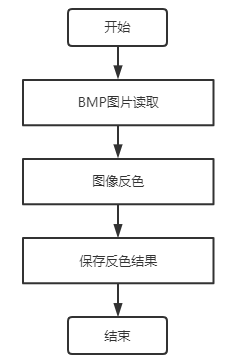
三、操作现象
本实验所需硬件为实验板、仿真器和电源。
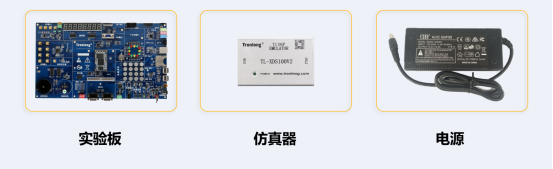
硬件连接
(1)连接仿真器和电脑的USB接口,
(2)将拨码开关拨到DEBUG模式01111,连接实验箱电源,拨动电源开关上电。

软件操作
导入工程,选择Demo文件夹下的对应工程
编译工程,生成可执行文件
将CCS连接实验箱并加载程序
程序加载完成后点击运行程序
运行程序后,CCS的Console窗口会打印相关信息。
稍等片刻后,图像处理完成,程序执行完成后会在断点处停下。
可以通过 CCS 的图像显示窗口查看处理前后的图片对比。
点击工具,选择图像分析工具。在弹出的 Image 窗口中右击鼠标,在弹出的菜单栏中选择"Import Properties",选择工程目录下的 in.txt 配置文件,选择后等待图片加载,加载完成后显示原图片。
txt 配置文件是提前配置好的图像属性,在 Properties 属性可看到 in.txt 文件的设置参数。
再次点击工具,选择图像分析工具。在弹出的 Image 窗口中右击鼠标,在弹出的菜单栏中选择"Import Properties",选择工程目录下的out.txt 配置文件,选择后等待图片加载,加载完成后显示反色后的图片。
在 Properties 属性可看到out.txt 文件的设置参数。
同时,可在工程的Image 目录下直接查看转换后的图片 Out.bmp。
实验结束后,点击红色按钮退出CCS与实验箱的连接,最后实验箱断电即可。
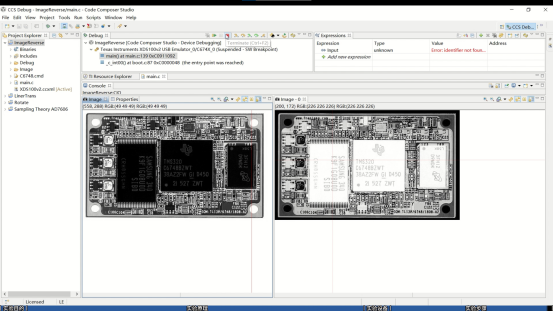





















 1万+
1万+

 被折叠的 条评论
为什么被折叠?
被折叠的 条评论
为什么被折叠?








